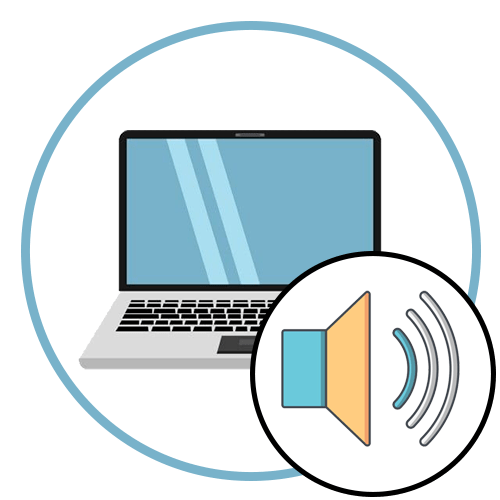
В большинстве современных ноутбуков предусмотрен ряд функциональных клавишей на клавиатуре, которые отвечают за выполнение различных действий. Три или две из них обычно позволяют регулировать громкость или вовсе отключить ее.
Это можно считать наиболее удобным методом уменьшения громкости, поскольку вам не придется переключаться между приложениями во время работы или использовать мышку. Сейчас во многих моделях реализована настройка, когда пользователю достаточно просто нажать одну из этих клавиш, чтобы уменьшить громкость. Отыщите эту клавишу и попробуйте реализовать поставленную задачу. Пример изображения с этими функциональными клавишами вы видите ниже.

Как увеличить громкость??? На компе или ноутбуке Sound Booster Setup.
Иногда функции, назначенные на F-клавиши, не будут работать без использования комбинации с применением Fn. Поэтому если вы просто так нажимаете клавишу и ничего не происходит, попробуйте это самое сочетание для проверки регулировки громкости. Если что, режим работы Fn можно менять самому через BIOS. Об этом рассказано в другой статье на нашем сайте по следующей ссылке.
Встречается и другая реализация клавиш для управления громкостью ноутбука — когда они выводятся на боковые или верхние стрелки. В таком случае ищите соответствующие метки для определения необходимых клавиш. В этом случае уменьшение громкости происходит только при комбинировании стрелки с клавишей Fn.
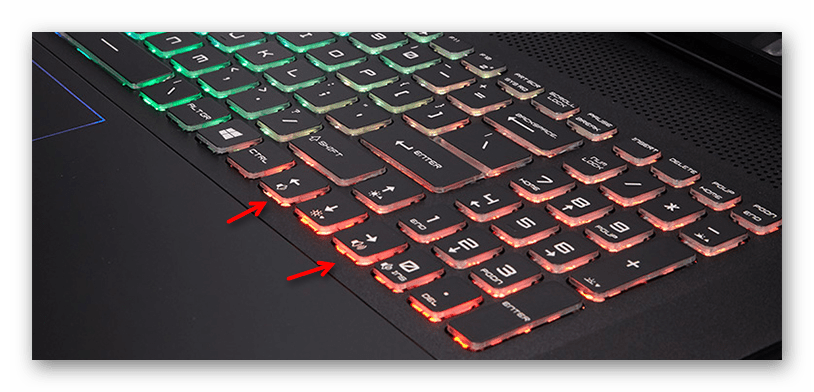
В любом случае мы всегда рекомендуем самостоятельно ознакомиться с маркировками на клавишах ноутбуков, ведь они имеют простой и понятный вид. Вам сразу станет понятно, какая функция назначена на ту или иную клавишу. Сначала нажмите ее просто так, а если не поможет, как это уже и было сказано неоднократно выше, комбинируйте ее с Fn, чтобы уменьшить громкость на ноутбуке.
В завершение этого метода отметим более редкую разновидность реализации кнопок управления громкостью, которая присуща современным моделям-трансформерам. Создатели выводят качельку регулировки на одну из боковых панелей, аналогично тому, как это сделано на смартфонах или планшетах. Если вы являетесь обладателем такого современного устройства, посмотрите на левую или правую боковую панель, чтобы отыскать качельку и с ее помощью уменьшить громкость.

Способ 2: Встроенные в Windows инструменты
Некоторым пользователям будет очень удобно задействовать именно клавиши на клавиатуре, чтобы уменьшить громкость на ноутбуке, однако подходит это не всегда. В таких случаях понадобится обратиться к системным средствам операционной системы. Доступно несколько простых вариантов, подходящих в разных ситуациях.
Как с помощью клавиатуры регулировать громкость. Как на клавиатуре изменить громкость
Вариант 1: Регуляторы громкости
В первую очередь рассмотрим простой и часто используемый вариант: нажмите по значку с изображением громкости на панели задач, чтобы появился отдельный блок с ползунком. Передвиньте его немного влево для уменьшения громкости звука.
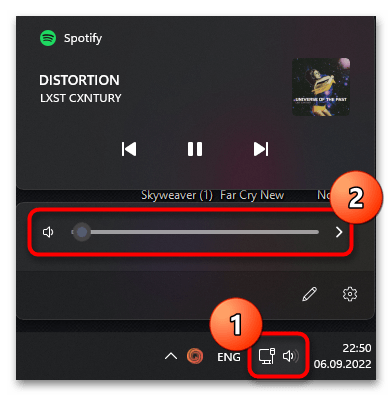
Еще вы можете заметить, что, управляя громкостью при помощи клавиш на клавиатуре, на экране на несколько секунд появляется вертикальная шкала. Вы можете навести на нее курсор мыши, зажать его и передвинуть шкалу немного вниз, чтобы тем самым уменьшить громкость.
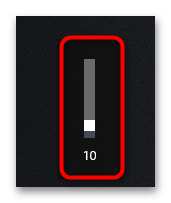
Вариант 2: Приложение «Параметры»
Использование раздела в приложении «Параметры» — более сложный вариант управления громкостью в Windows, однако он раскрывает дополнительные возможности, которые тоже могут оказаться полезными, например, если речь идет об индивидуальном уменьшении громкости системных звуков или конкретных приложений.
- Откройте меню «Пуск» и запустите приложение «Параметры». В Windows 10 значок с изображением шестеренки находится на левой панели.
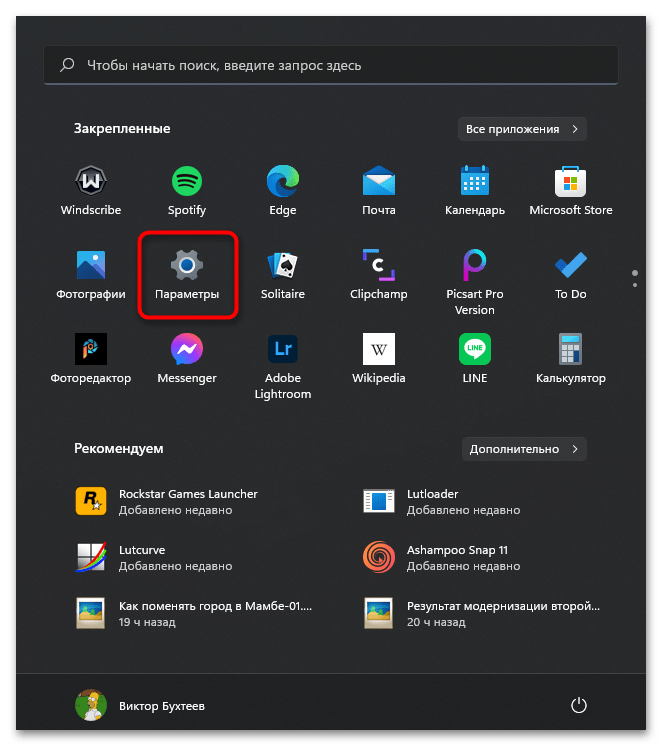
- Щелкните по плитке «Система» и перейдите в «Звук».
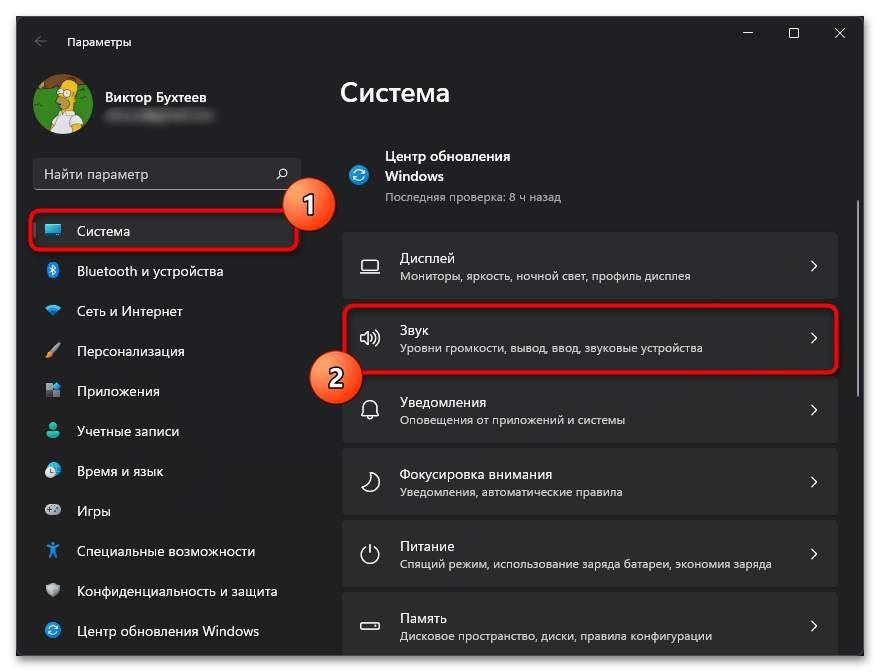
- В качестве следующего шага убедитесь в том, что собираетесь регулировать громкость для правильного источника воспроизведения звука. Если это не так, отметьте подходящий вариант маркером.
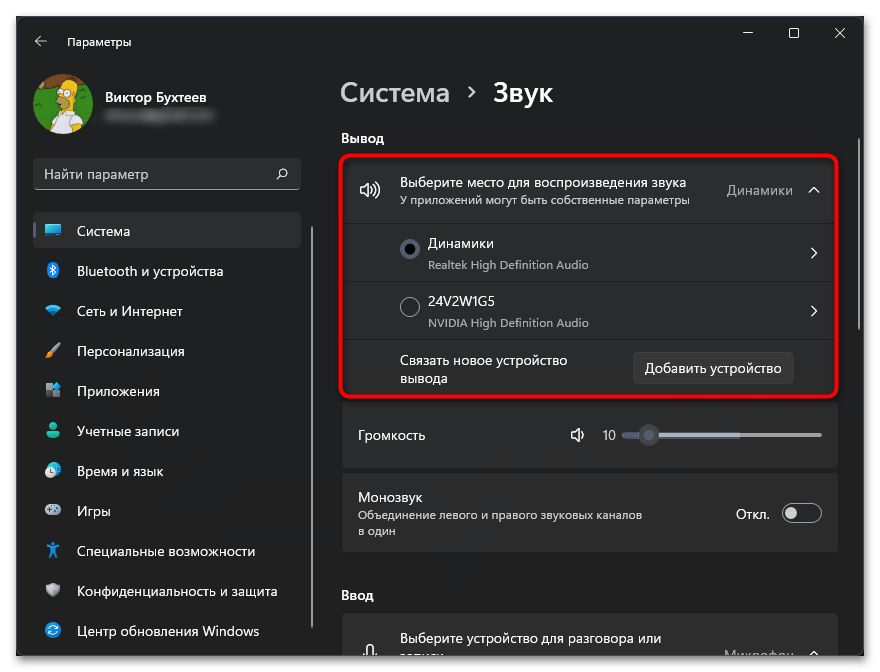
- Ниже есть стандартный ползунок «Громкость», влияющий на громкость абсолютно всех звуков в системе. Его нужно переместить влево, чтобы уменьшить громкость.
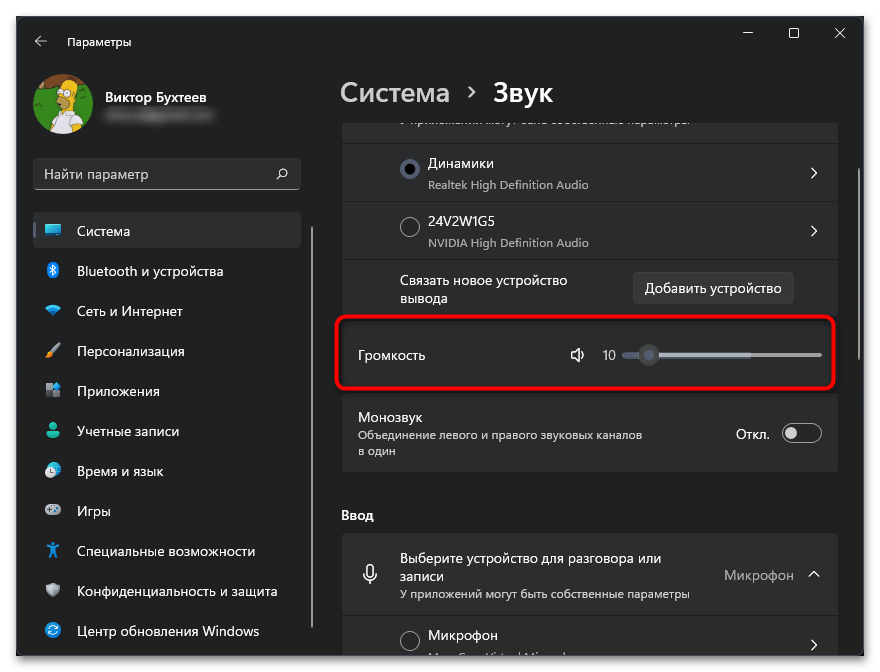
- Еще ниже вы видите плитку с названием «Громкость», по которой следует кликнуть для доступа к расширенному микшеру.
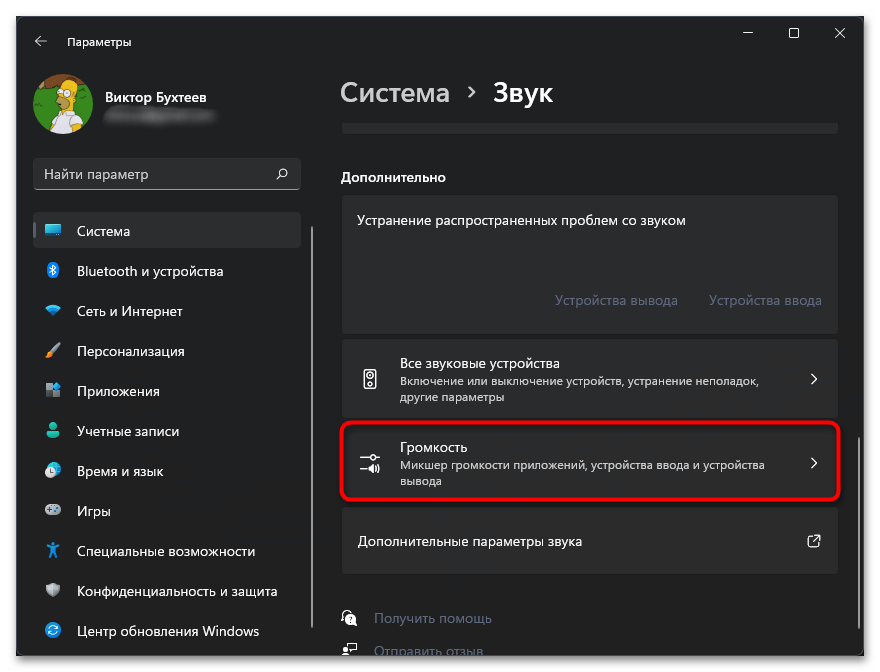
- Теперь на экране отобразятся сразу несколько ползунков в зависимости от того, какие приложения сейчас запущены на вашем ноутбуке. Вы можете уменьшить громкость только системных звуков или определенного приложения, оставив остальные значения на максимуме или как это установлено сейчас.
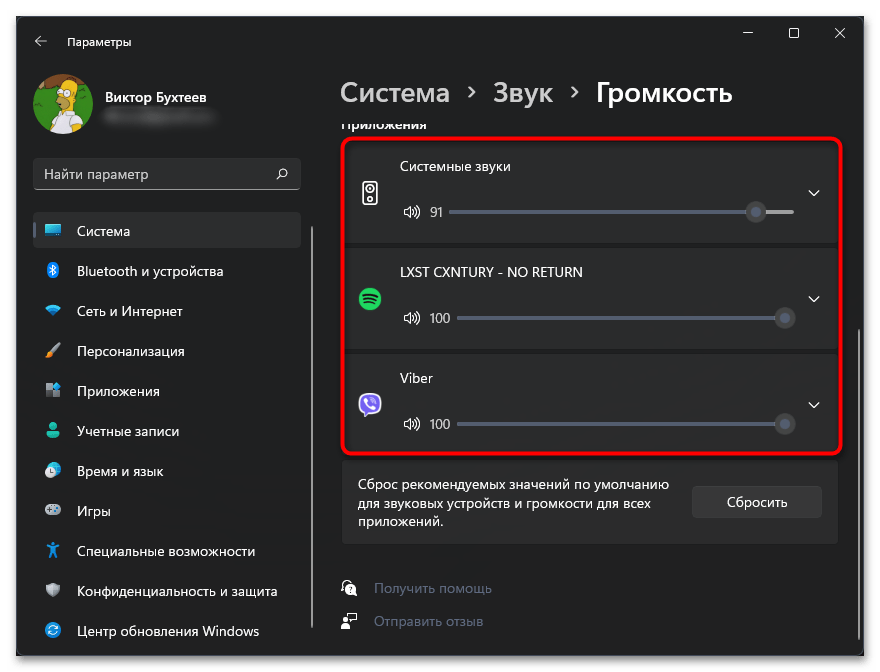
Способ 3: Системный плеер (Только в Windows 10)
Из названия данного метода вы уже поняли, что подходит он исключительно обладателям Windows 10. Дело в том, что в этой версии операционной системы реализован встроенный плеер, который отображается на экране при переключении треков, если они воспроизводятся в браузере или в какой-либо подходящей программе на вашем ноутбуке (различные проигрыватели и стриминговые аудиосервисы). Для его отображения на экране сначала переключите композицию при помощи клавиш на клавиатуре, отыскав их в ряду с функциональными клавишами.
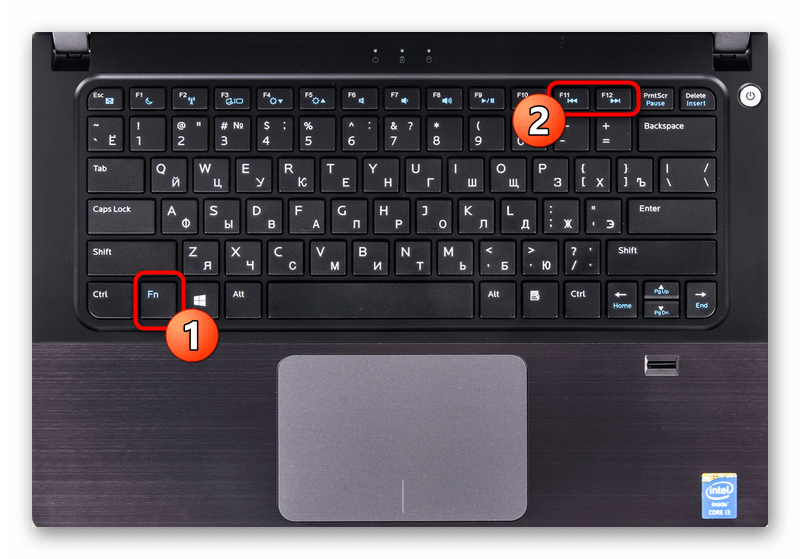
Слева вверху на экране должен появиться этот плеер, левее которого и будет вертикальная шкала для регулировки громкости. Зажмите ЛКМ в ее нижней части и перетащите еще ниже, чтобы уменьшить тем самым громкость. Единственный недостаток этого способа — необходимость каждый раз переключать трек, чтобы вызвать окно управления.
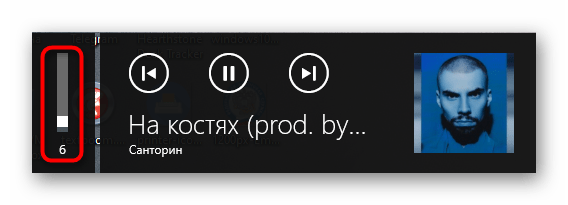
Способ 4: Десктопные проигрыватели или плееры на сайтах
Не стоит забывать о том, что при использовании плееров, различных программ или браузеров вы тоже можете регулировать громкость отдельно в этих программах, чтобы оставить системные звуки и звуки остальных приложений в текущем положении. Для этого отыщите в используемом плеере ползунок громкости и перетащите его немного влево, чтобы добиться нужного результата.
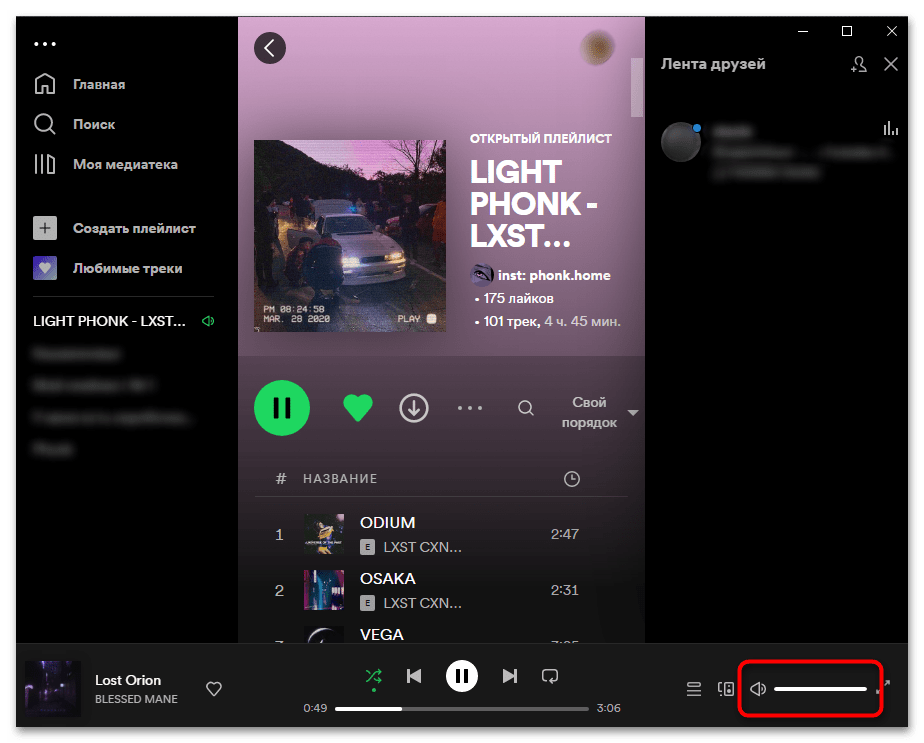
Это же относится и к видеоплеерам, реализованным в виде программ или представленных на сайтах, например в том же YouTube. В этом случае вам тоже предстоит найти шкалу громкости и передвинуть ее немного влево.
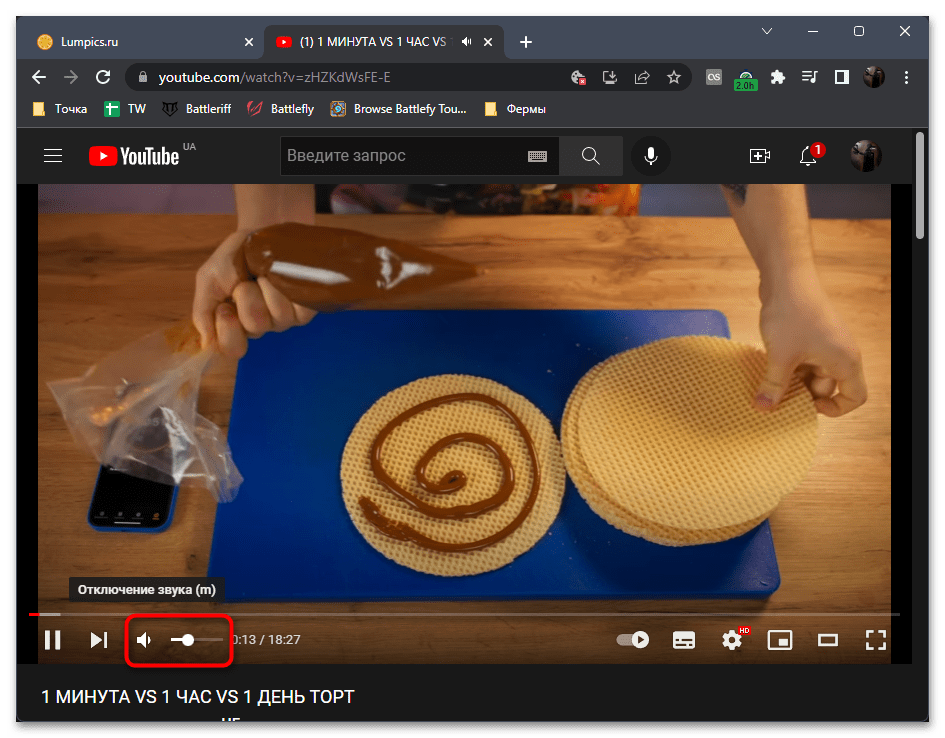
Еще ее можно просто выделить левой кнопкой мыши, активировав тем самым управление при помощи стрелок на клавиатуре. Теперь жмите клавишу со стрелкой влево, чтобы уменьшить громкость без мыши.
Источник: lumpics.ru
Нормализуйте звук MP3 с помощью лучших нормализаторов громкости 3

Многие эксперты говорят, что прослушивание музыки — это хороший способ расслабиться и полезен для здоровья; тем не менее, нет ничего более раздражающего, чем когда ваши барабанные перепонки внезапно пронзают ужасно резкий MP3. По-видимому, не все файлы MP3 имеют одинаковую громкость, и музыка, которая звучит слишком громко или слишком тихо, вообще не может дать хорошего впечатления. На самом деле, самый простой способ избежать подобных ситуаций — хорошо выглядеть. нормализатор громкости MP3, который способен заставить всю вашу музыку звучать на одном уровне, так что вам не нужно постоянно регулировать громкость вашего аудиоплеера. И в этом посте вы можете изучить несколько нормализаторов MP3.
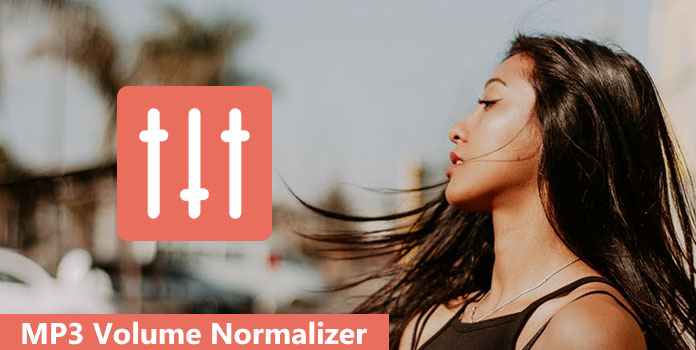
MP3 Регулятор громкости
- Часть 1: Как нормализовать громкость MP3 с помощью AnyMP4 Video Converter Ultimate
- Часть 2: Как нормализовать громкость MP3 с помощью MP3grain
- Часть 3: Как нормализовать громкость MP3 с помощью iTunes
- Часть 4: Часто задаваемые вопросы о нормализаторе громкости MP3
Часть 1: Как нормализовать громкость MP3 с помощью AnyMP4 Video Converter Ultimate
Для обычных людей хороший нормализатор MP3 должен иметь несколько функций, например, просто сбросить громкость MP3 на тот же уровень. Согласно нашему исследованию, AnyMP4 Video Converter Ultimate является одним из лучших нормализаторов громкости MP3. Его основные функции включают в себя:
- Нормализуйте громкость песен, изменив громкость звука.
- Помимо MP3, поддержка плейлиста содержит M4A, WMA, AAC, FLAC и другие аудиоформаты.
- Предлагайте другие настройки воспроизведения звука, такие как задержка звука, изменение звуковой дорожки или отключение фонового звука.
- Используйте аппаратное обеспечение и передовые технологии для более быстрой обработки звука.
- Предлагайте другие более универсальные функции редактирования, преобразования и улучшения.
Если вы ищете простой в использовании нормализатор MP3 с широким набором полезных функций, AnyMP4 Video Converter Ultimate — лучший вариант.
1 Загрузите лучший усилитель громкости видео
После загрузки этого программного обеспечения для нормализации громкости MP3 на свой компьютер с Windows или Mac запустите его.
Бесплатная загрузка Для Windows
Бесплатная загрузка Для macOS
Затем, щелкните Добавить файлы кнопку, чтобы импортировать файл MP3 или файлы, громкость которых вы хотите изменить. Вы также можете напрямую перетаскивать файлы MP3.
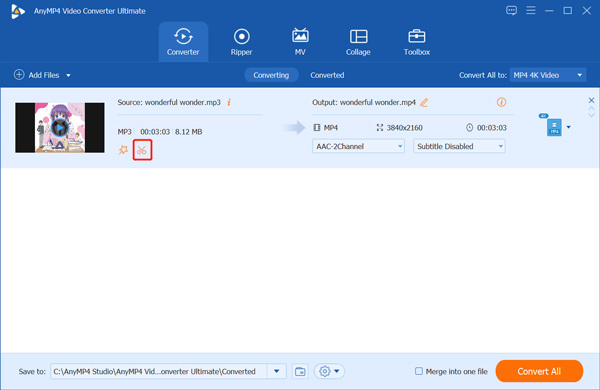
2 Нормализовать файл MP3
Нажмите Редактировать значок под файлом MP3, который вы выбрали, чтобы открыть окно редактора MP3. Затем переместите ползунок рядом с Объём для регулировки громкости звука. Вы можете увеличить громкость звука, чтобы переместить его из середины вправо, или уменьшить громкость, отрегулировав ползунок из середины влево. Изменение громкости MP3 на идеальную, которую вы хотите оставить нормальной. Затем нажмите OK для сохранения изменений.
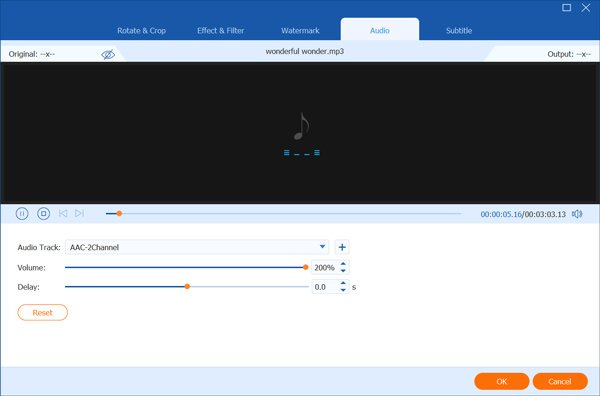
3 Экспорт нормализованного MP3
Затем вы вернетесь к основному интерфейсу, разверните опцию drop-dwon Конвертировать все в чтобы выбрать другие форматы вывода звука, такие как FLAC, WAV, AAC и т. д. Подтвердите место для сохранения нормализованного звука. Наконец, нажмите на Конвертировать все кнопку, чтобы начать нормализацию громкости MP3 и экспортировать их на свой компьютер.
После этого вы можете использовать свой MP3 игрок чтобы прослушать нормализованные музыкальные файлы, чтобы убедиться, что громкость нормальная.
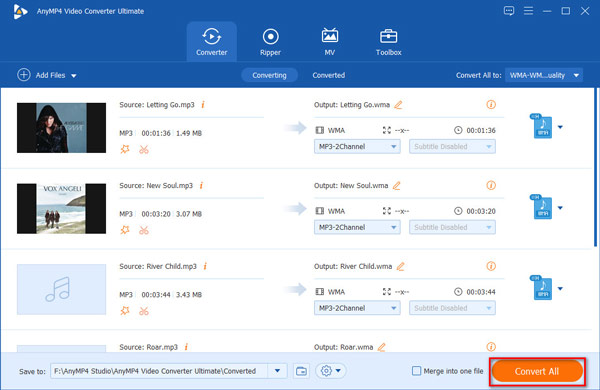
Часть 2: Как нормализовать громкость MP3 с помощью MP3grain
Имеет смысл, что некоторые люди предпочитают освобождать нормализаторы MP3, считая, что вы можете получить то, что вы хотите, не платя ни копейки. MP3Gain — это такая бесплатная программа. А пошаговое руководство ниже поможет вам быстро обработать MP3.
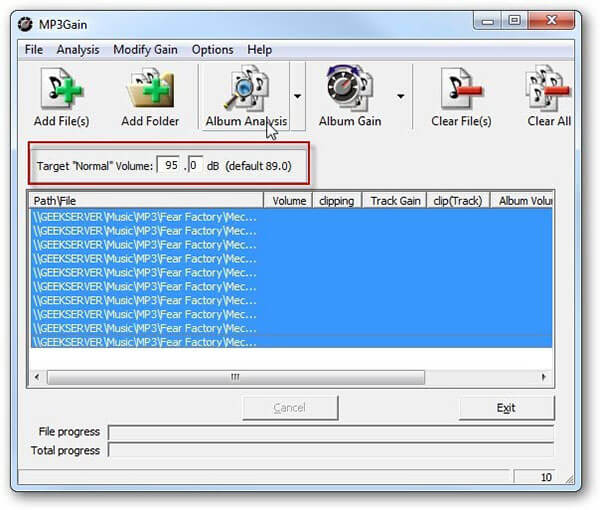
1 MP3Gain — это бесплатная утилита без рекламы и вредоносных программ, но вам лучше получить ее из
Источник: www.anymp4.com
Редактировать звук онлайн

Отредактируйте звук онлайн бесплатно, загрузите файл ниже, чтобы начать

CHOOSE FILE
From Google Drive
Upload your audio file
or drop your files here
processing file
Press the button below to download your reversed audio file
Простота в использовании
Наш бесплатный инструмент Sound Editor очень прост в использовании. Вам не нужны предварительные знания в области аудиотехники. Вам даже не нужно регистрироваться. Просто загрузите аудио, отредактируйте его в соответствии с вашими потребностями, и все готово.
Бесплатно для всех
Функцию Sound Editor можно использовать бесплатно для всех и каждого. Вам не нужно платить нам за его использование.
Надежный и безопасный
Все ваши данные и файлы удаляются сразу же после завершения. Наш бесплатный онлайн-редактор звука не сохраняет никаких пользовательских данных. Таким образом, он полностью заслуживает доверия и безопасен.
Точные, качественные и быстрые результаты
Наш сайт очень быстро обрабатывает вашу звуковую дорожку. Он возвращает отредактированный и окончательный звук в течение нескольких секунд. Вы также можете использовать функции увеличения и уменьшения масштаба для обеспечения точности. В то же время он отлично поддерживает качество звука.
Обеспечивает межплатформенную
Наш инструмент Sound Editor полностью основан на веб-технологиях. Вот почему он предоставляет нашим пользователям кроссплатформенную поддержку. Таким образом, его можно использовать на всех типах устройств и во всех операционных системах.
Разнообразие доступных функций
Этот инструмент имеет множество функций, улучшающих редактирование. Он позволяет обрезать звук, реверсировать его и изменять скорость. Функции редактирования включают изменение частот звуковой дорожки — нижних частот, полос пропускания и высоких частот (все в диапазоне от 0 до 20000 Гц), изменение Q (0-100), усиление (от -20 дБ до 20 дБ), а также затухание звука.
Bookmark this webpage
Frequently Asked Questions
Is it safe to allow access to my drive?
Yes, it is absolutely safe to allow and give us access to your drive. We won’t be making any changes to your site and your dfiles will be safe with you.
How can I upload files from my drive/dropbox?
Click on the drop down arrow and select Dropbox/Google Drive. Select the Google account from where you want to link your drive. Now you can select the files that you want to upload.
Is it safe to use our free Sound Editor?
Our free online Sound Editor is one of the safest and most secure free online tools. It has no harmful links or unwanted ads. It is absolutely trouble-free and does its job perfectly well. At the same time, it does not save any of the user data.
Will the quality of my soundtrack deteriorate on using the Sound Editor?
No. Editing your audio track won’t ruin its quality in any way. This is one of the best features of our online Sound Editor tool. We can guarantee that there are zero glitches or static in the audio. Using our Editor will only improve your sound quality, but never deteriorate it.
How to use the Sound Editor tool?
Using the free Sound Editor feature is quite simple in itself. You first need to upload the audio file. You can do this by simply selecting the file you want to edit, from your device. On uploading it, it will take a second or two to process the file. After the processing is complete, our tool will display the entire track on your screen. Then, you can select the particular part of the audio file that you would like to edit.
Our tool also provides zoom in and out features for more precision during editing. After selecting, you could do multiple things- cut or reverse the audio, change the Lowpass, Highpass, and Bandpass frequencies, alter the Q or the gain, or fade the audio in or out. After you are done making changes according to your needs, all you need to do is download the edited track.
What do the terms Lowpass, Highpass, Bandpass, Q, and Gain mean?
Lowpass- This helps remove undesirable frequencies above a certain limit. It s used to rule out high pitched sounds. Highpass- This lets high frequencies pass the filter and blocks frequencies below a certain limit. Bandpass- It allows frequencies within a certain range to pass while attenuating frequencies outside of it. Q- The Q factor is the Quality factor. In the editing of audio, it puts out the range of frequencies that may be affected.
Gain- It allows you to improve the loudness of an audio device, which has a huge impact on the audio or recording quality.
Will editing the audio track affect its volume?
Generally speaking, editing the audio track may affect the volume of your audio track. But that is very natural because you might be increasing or decreasing the decibels in the «Gain» feature according to your requirements. While editing your audio, you might boost and change frequencies, which might affect the volume in turn. But this change won’t be something undesirable, it will only change just as much as you need it to.
How to upload the audio to the Song Editor?
To edit the audio of a track, you first need to upload the audio file. You can do this by simply selecting the file you want to edit, from your device.
How to save the final track on my device?
Saving the altered track on your device is very simple. After adjusting the frequency, gain, playback rate, or cutting the audio according to your requirements, all you need to do is press the ‘Download’ button. That way your file will be automatically downloaded into your device.
What are the features available with this tool?
Our free Sound Editor comes with multiple features. It lets you cut the audio just like in Audio Cutter. It lets you reverse the audio, and also lets you change the speed of the audio. Along with these additional features, it allows you to change the frequencies of the audio track- Lowpass, Bandpass, and Highpass (all ranging between 0 to 20000 Hz). It lets you change the Q (0-100), the gain(-20 dB to 20 dB), and also lets you fade in or fade out your Sound.
Do I have to pay for editing the audio?
No. Our online Sound Editor is completely free to use. This tool is easily accessible and free to use for anyone with a phone, tablet, laptop, or pc. We don’t charge the users for using this feature.
Can I use the Sound Editor tool without having any audio engineering knowledge?
Our free online Sound editing tool can be used by anybody and everybody. For using this function, you don’t need to have any knowledge of audio engineering at all. It is a website with a very simple to use interface.
While using this tool, will any ads pop up?
Not at all. Our Sound Editor tool is completely web-based and requires no additional signup or registration. So, no advertisements will pop up if you use this tool.
Will this tool save my track to its server?
Our free online Sound Editor does not save any of the user data. It is absolutely safe to use. Any track that the user might upload to our site for editing the audio is deleted from our cloud within a very short span of time.
How much time does it need to edit the audio?
This depends on the task you want to achieve. Using our Sound Editor, you can change the frequencies, the gain, the Q, as well as the playback rate. You can also cut the audio or reverse it. In general, it takes just a few seconds to do each of these. So, overall, our Sound Editor does not take a lot of time to do its work.
Will I have to sign up or log in to use this Sound Editor tool?
No signing up or logging in is required on our website. You can use our online Sound Editor for free and without any prompts for signing up.
Will the size of the file differ after editing the audio?
Yes. Since you’ll be editing the audio, adjusting the frequencies, gain, etc., the file size of the audio might differ. But we can guarantee that in no way will that affect the quality of the audio.
What are the formats supported in the Sound Editor tool?
Our free online Sound Editor supports all the existing audio formats. These include MP3, OPUS, WAV, MMF, AAC, M4A, FLAC, OGG, M4R, AIFF, WMA etc. Also, we return the changed track in the same format as your uploaded track. Another huge plus point of our Sound Editor is that, since it supports all the audio formats, you can play any audio using our site, even one that you cannot play in your mobile phone.
Does the file format change after editing?
No. Our Sound Editor is devised in such a way that the altered file format will be of the same format as that of the uploaded file.
I refreshed the browser by mistake. What to do now?
Our site does not save the track you upload. So, if you refresh your browser, you will have to reupload the file to our tool.
Does the Sound Editor work on mobile phones?
Yes. Our free online Sound editing feature works on all platforms. You can access it from your mobile phones. Simply choose the audio file that you need to edit, from your phone storage or SD card and keep or remove the part as per your need. Next, just download the file and it will be saved in your phone’s storage.
Does it support both Android and iOS platforms?
Yes, our Sound Editor tool and all other tools support both Android and iOS platforms.
Does the Sound Editor work on pcs and laptops?
Yes. Our online Sound Editor is accepted on all platforms. You can use this free tool on your website from your pc and your laptop as well. It supports both Windows and Mac. All you need to do is choose a track (which has been downloaded to your pc/ laptop) that needs to be worked on and the next process is the same.
Which Windows versions does the Sound Editor tool support?
Our Sound Editor feature is completely web-based. Because of that, it provides our users cross-platform support. This means that our tool supports all versions of Windows. In more general terms, it supports all the versions of all Operating Systems.
Источник: safeaudiokit.com